8. Quản lý người dùng
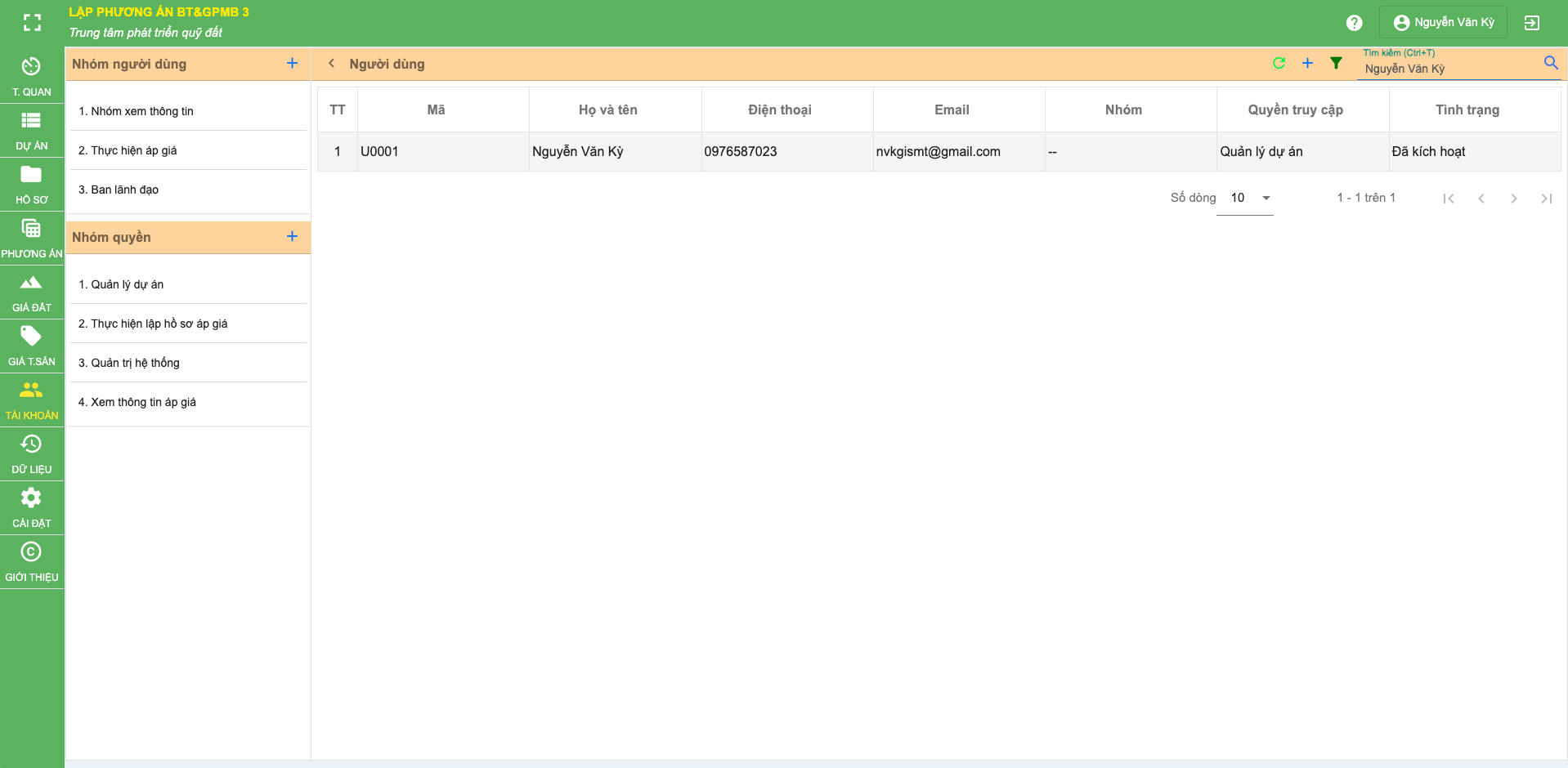
Nhìn vào giao diện quản lý người dùng hình trên ta thấy có 3 thành phần chính:
- Nhóm người dùng: Mục đích để tạo nhóm/phòng ban phục vụ cho việc quản lý dễ dàng hơn. ví dụ: Phòng xác định giá, phòng tài chính, …
- Nhóm quyền: là nhóm bao gồm các quyền được xác định. ví dụ: nhóm quyền quản lý dự án thì những người có quyền này sẽ được tạo lập dự án, phương án; nhóm thực hiện hồ sơ xác định giá thì chỉ có quyền tạo hồ sơ áp giá, xem các bảng giá tài sản, giá đất; nhóm quản trị hệ thống thì chỉ được phép tạo lập người dùng, sao lưu dữ liệu, …
- Danh sách người dùng: là nơi thể hiện thông tin người dùng.
1. Tạo nhóm người dùng:
Nhìn vào giao diện ngay phần danh sách nhóm người dùng bạn bấm vào nút thêm mới “+”, giao diện hiển thị:
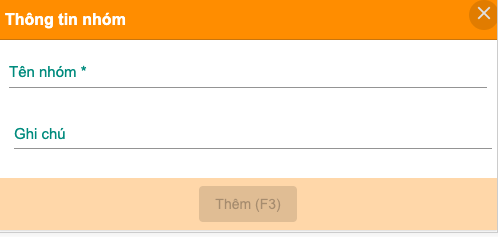
Khai báo thông tin tên nhóm, ghi chú rồi bấm nút Thêm để ứng dụng lưu vào hệ thống.
2. Thiết lập nhóm quyền
Nhìn vào giao diện ngay phần danh sách nhóm quyền bạn bấm vào nút thêm mới “+”, giao diện hiển thị:
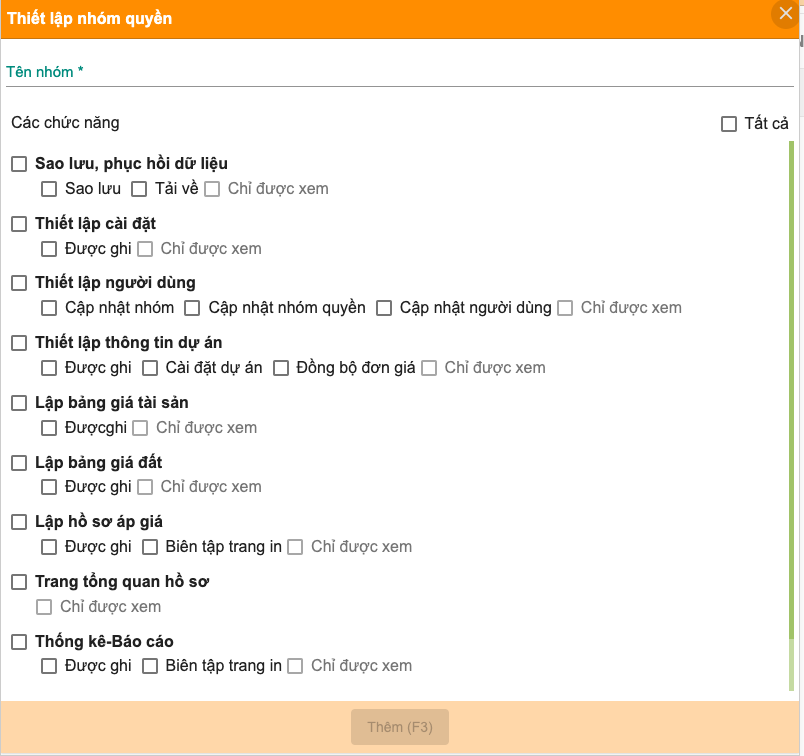
Khai báo tên nhóm, và xét các quyền cho nhóm sau đó bấm nút Thêm để ứng dụng lưu vào hệ thống.
3. Tạo thông tin người dùng
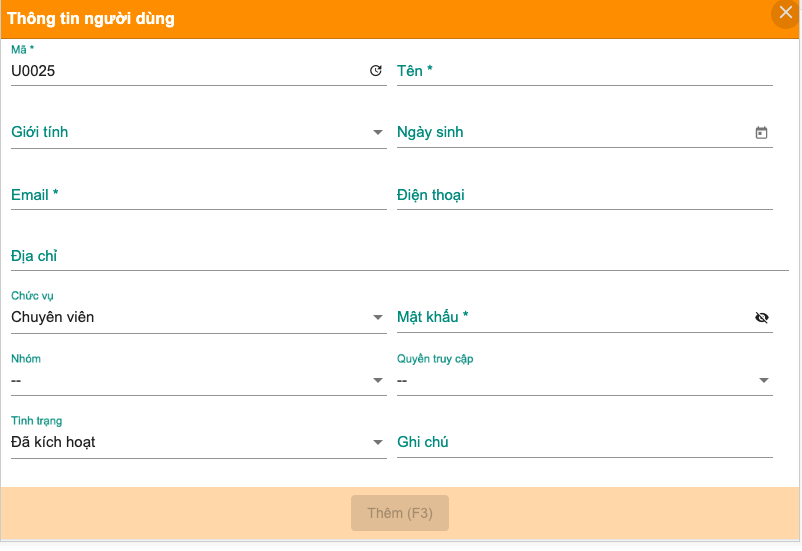
Một số trường thông tin bạn cần lưu ý:
- Địa chỉ Email bắt buộc phải khai báo, hệ thống sẽ lấy luôn địa chỉ Email để làm username. và địa chỉ email bạn nên lấy địa chỉ email đang dùng để khi bạn quyên mật khẩu thì bạn có thể yêu cầu ứng dụng gửi lại mật khẩu qua địa chỉ email của bạn
- Mật khẩu: bắt buộc bạn phải nhập và nên để mật khẩu từ 6 ký tự trở lên
- Nhóm: bạn chọn nhóm người dùng để tiện cho việc quản lý.
- Chức vụ: trường này bạn khai báo chính xác vì có sau này lấy thông tin để điền vào phần lập văn bản.
- Quyền truy cập: là quyền bạn cấp cho người dùng thuộc vào nhóm quyền nào.
- Tinh trạng: có 2 loại là đã kích hoạt và ngừng hoạt động. nếu bạn muốn người dùng không được đăng nhập vào hệ thống nữa thì bạn chọn tình trạng là ngừng hoạt động.
Sau khi bạn khai báo đầy đủ thông tin, bấm nút Thêm để ứng dụng lưu thông tin người dùng.
4. Lọc và tìm kiếm người dùng
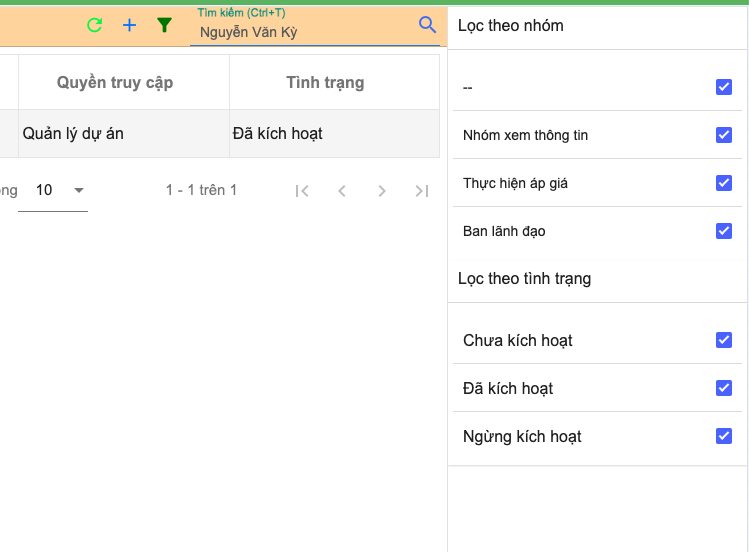
Việc tìm kiếm người dùng bạn chỉ cần nhập từ khóa vào ô tìm kiếm và nhấn nút tìm kiếm hoặc phím Enter thì ứng dụng sẽ trả về kết qủa tương ứng .
Ngoài ra bạn có thể sử dụng công cụ lọc, công cụ lọc cho bạn lọc theo nhóm và tình trạng người dùng.